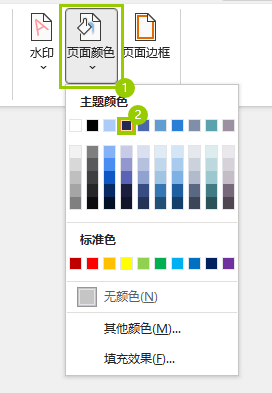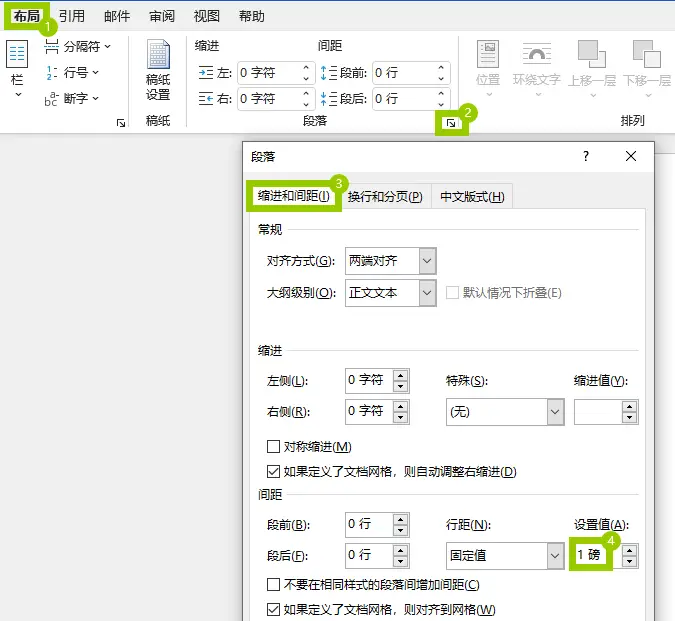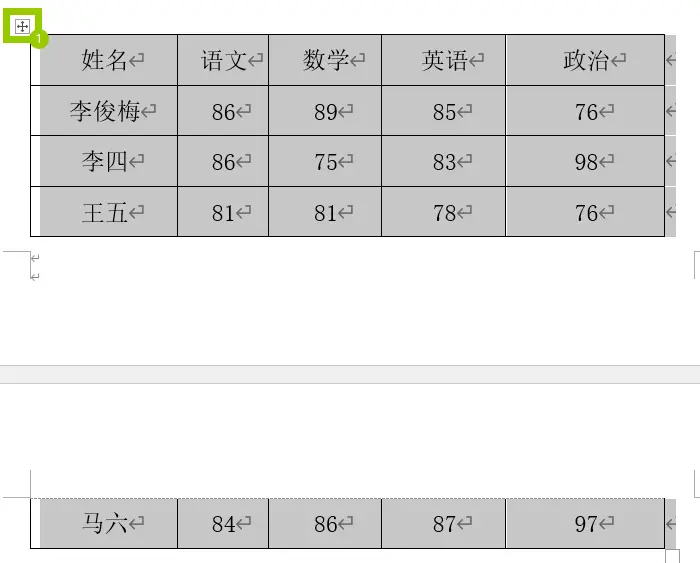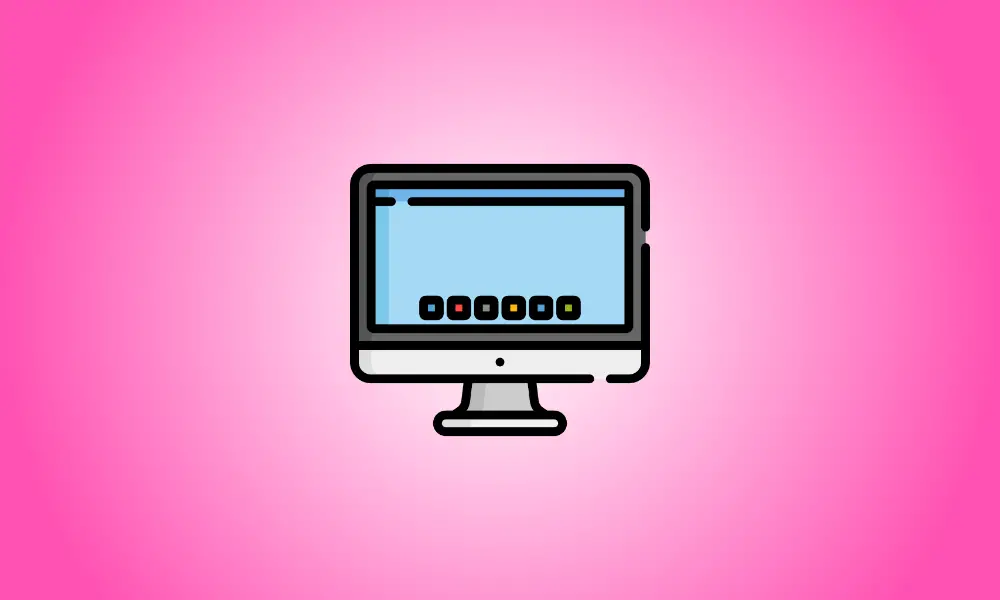概述
为Word文字添加阴影效果可以让文字显示更突出并更具立体效果,本教程将演示如何在Word中为文字设置阴影效果。
操作环境
操作系统:Windows 10
软件:Microsoft word
操作步骤
方法一:使用系统预设快速设置文字阴影效果。
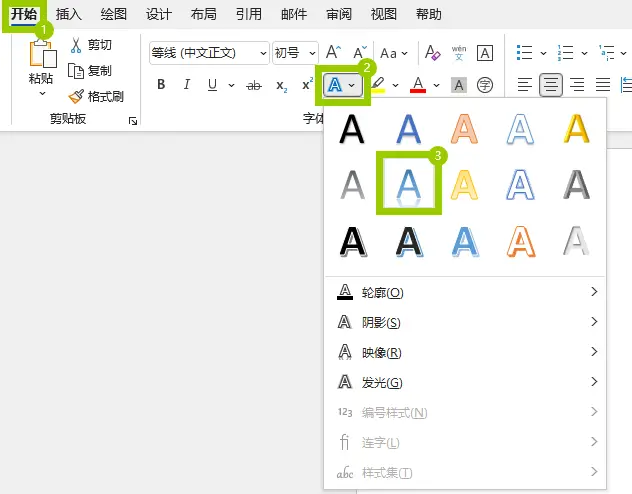
打开Word文档并选中需要设置阴影效果的文字,然后在Word上方导航栏中找到并点击“开始”按钮,在“字体”选区中点选“文本效果和版式”按钮,在弹出的下来选单中直接选择系统预设的效果即可快速完成文字阴影效果的添加。

此时,我们可以看到文字的阴影效果已经生成了。
方法二:自定义文字阴影效果。
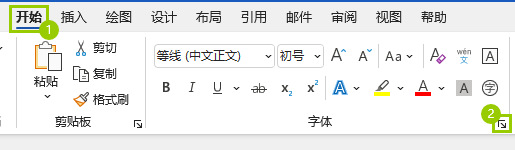
打开Word文档,在上方的导航栏中选择“开始”按钮,然后在“字体”选区中点击右侧的“字体”按钮以打开字体设置窗口。
- 你也可以使用快捷键“Ctrl+D”来快速打开此窗口。
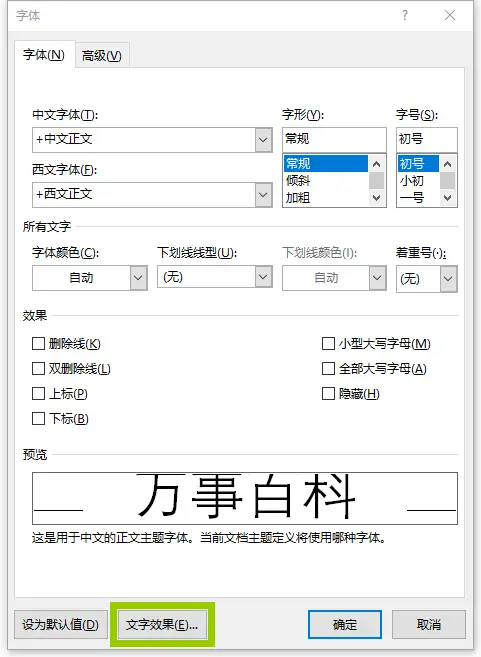
在字体设置窗口中的底部找到并点击“文字效果”按钮进入“设置文本效果格式”窗口。
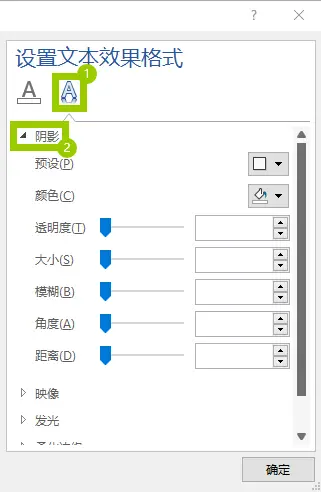
在“设置文本效果格式”窗口中将上方选项卡切换到“文字效果”,并展开“阴影”设置选项,在此选项中你依然可以选择使用系统预设,并调整颜色、透明度、大小、模糊、角度、距离。设置完成后点击“确定”按钮即可。